Notez cet article :
5/5 | 1 avis
Cet article vous a été utile ?
Oui
Non
Vous avez noté 0 étoile(s)
Sommaire
Procédure
Dans cette documentation, nous allons vous guider à travers le processus de synchronisation de votre agenda Nextcloud sur votre Calendrier, que vous utilisiez un iPhone, un appareil Android ou un Mac.
Les trois sections suivantes couvriront en détail les étapes spécifiques à chaque plateforme, vous permettant ainsi de profiter pleinement de la synchronisation de l'agenda Nextcloud sur votre Calendrier. Que vous souhaitiez avoir un accès instantané à vos événements partout où vous allez, collaborer efficacement avec votre équipe ou simplement simplifier votre gestion de calendrier, cette documentation vous montrera comment réaliser cela.
Dans cette partie, nous vous montrerons comment synchroniser Nextcloud Agenda avec vos appareils iOS (iPhone et iPad), vous permettant ainsi d'accéder facilement à vos événements et rendez-vous où que vous soyez.
Étape 1 : Se rendre dans l'application Réglages de votre Iphone ou Ipad :
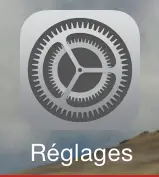
Étape 2 : Descendez dans le menu principal, jusqu'à trouver l'application "Calendrier" :
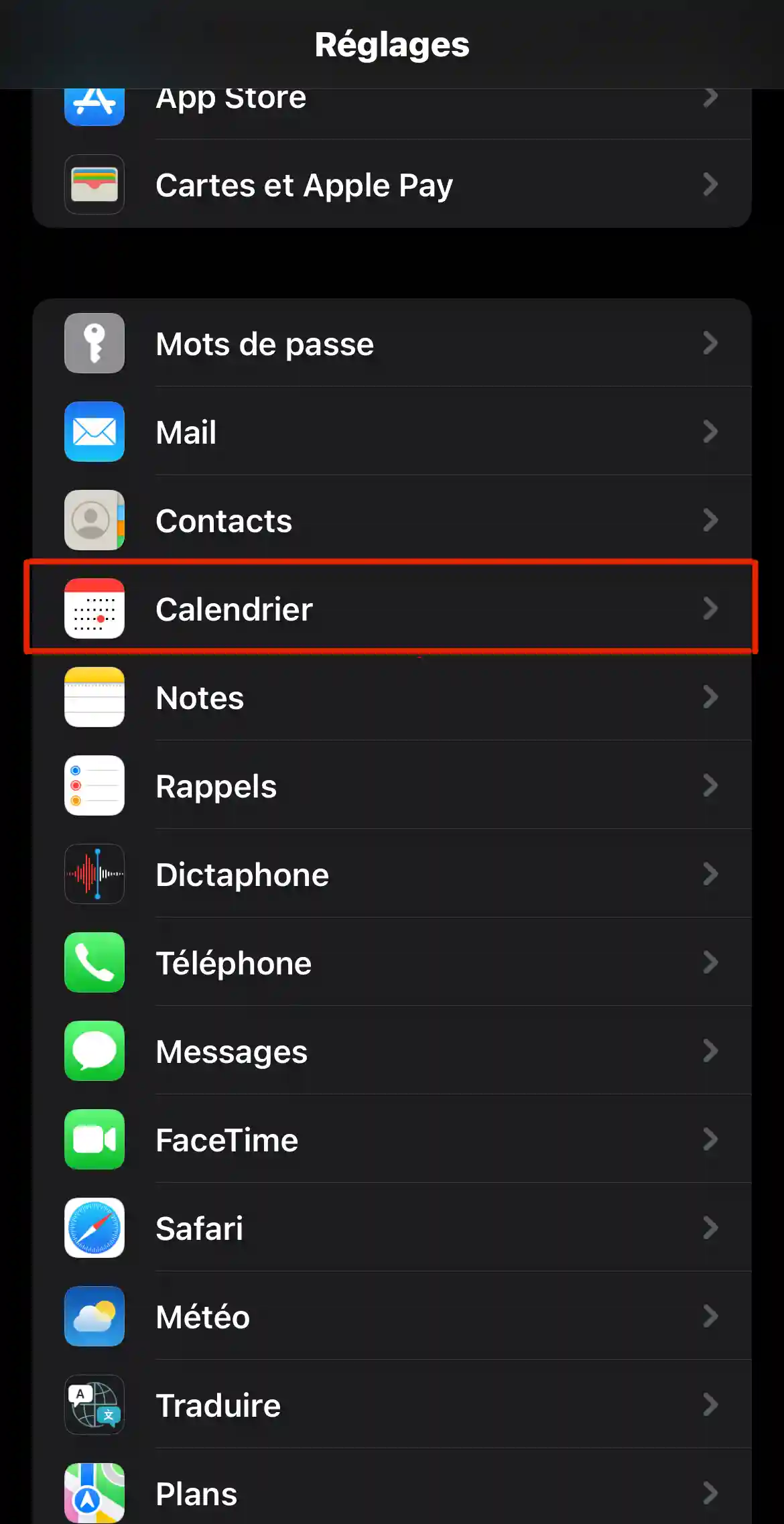
Étape 3 : Ensuite, cliquez sur "Comptes" :
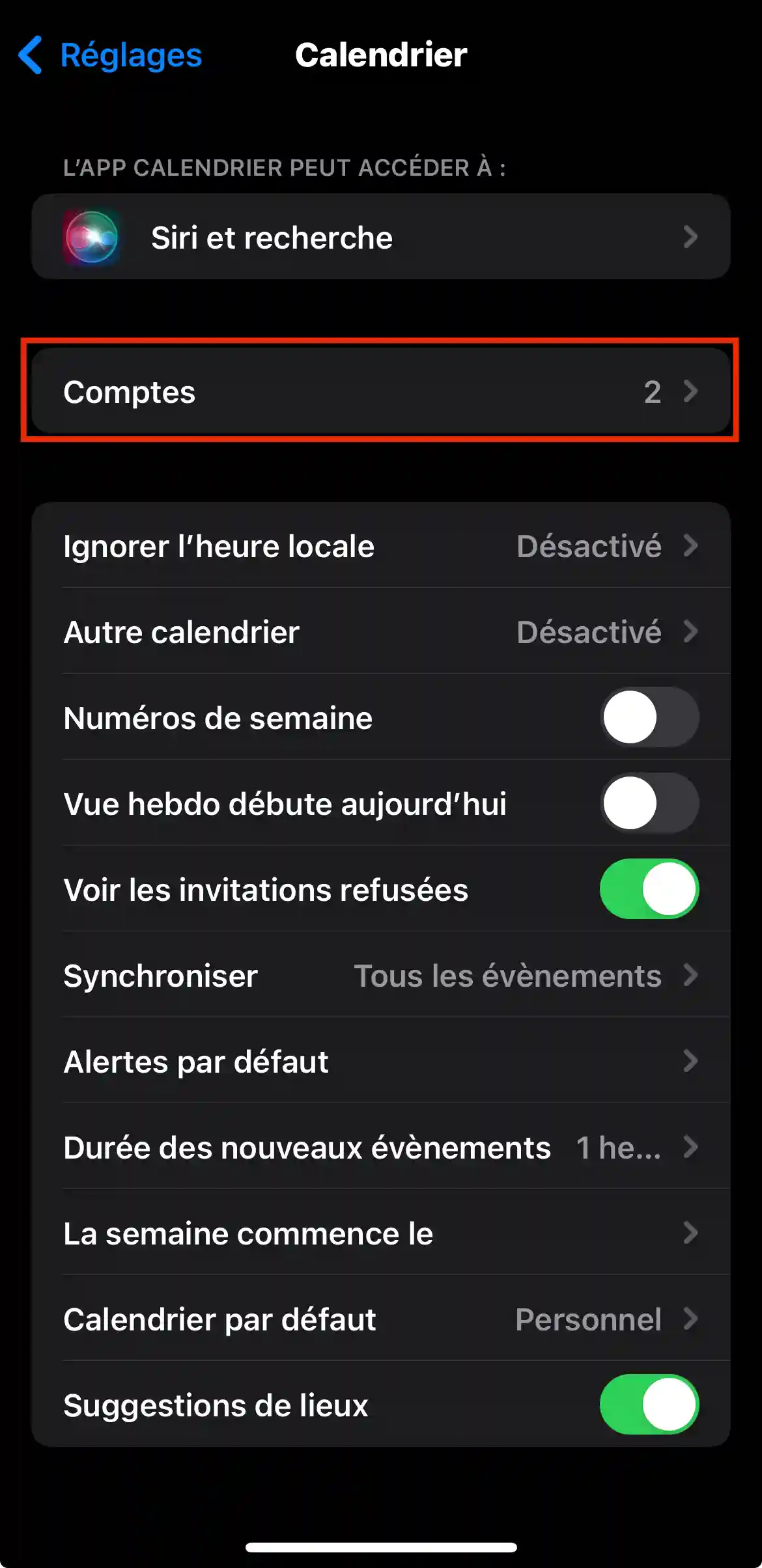
Étape 4 : Puis cliquez sur "Ajouter un compte" :
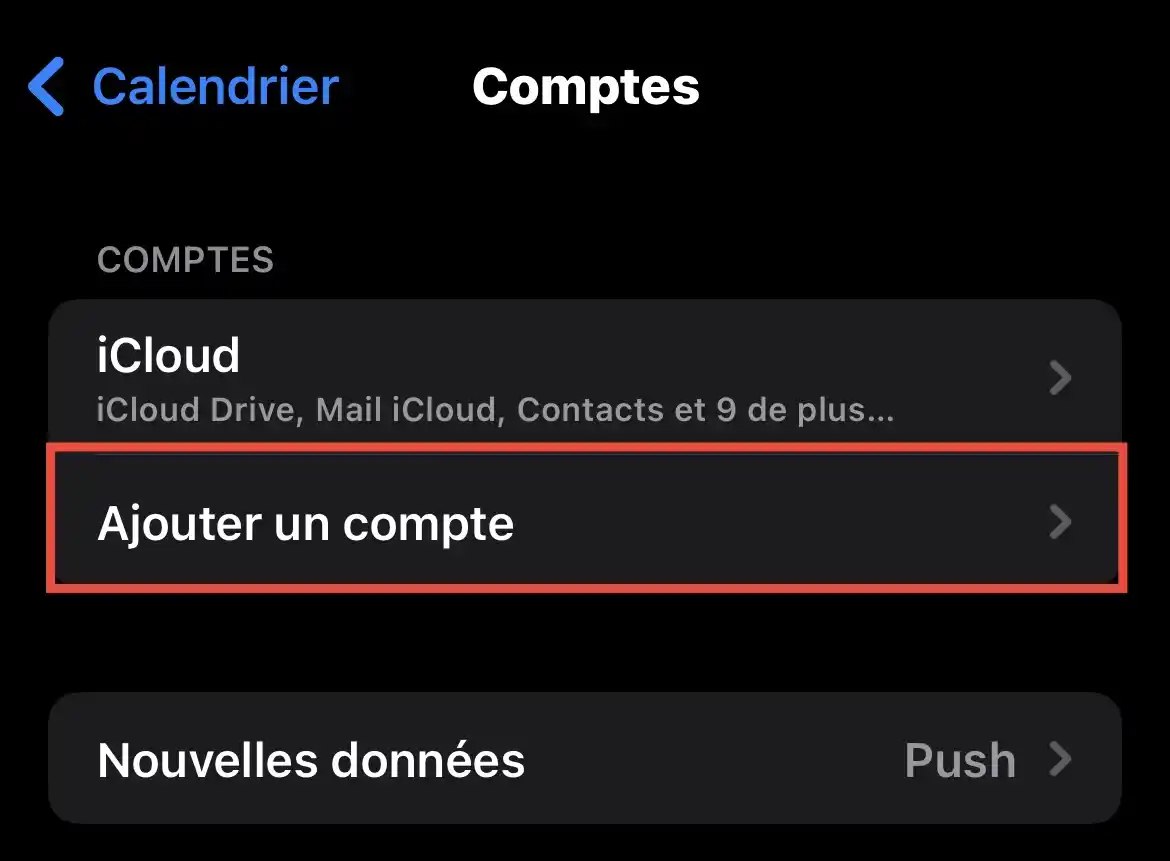
Étape 5 : Ici, cliquez sur "Autre" :
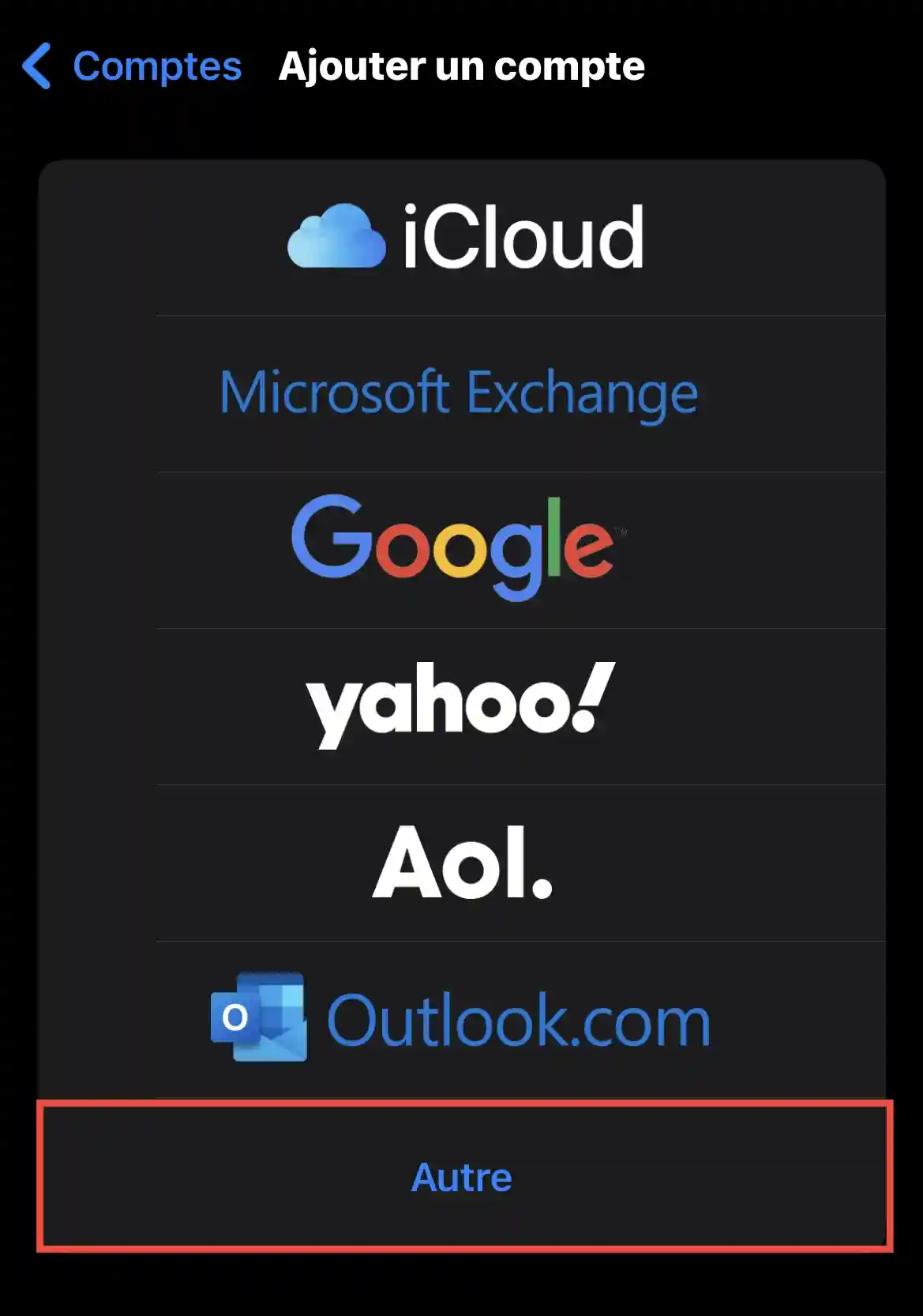
Étape 6 : Cliquez sur "Ajouter un compte CalDAV" :
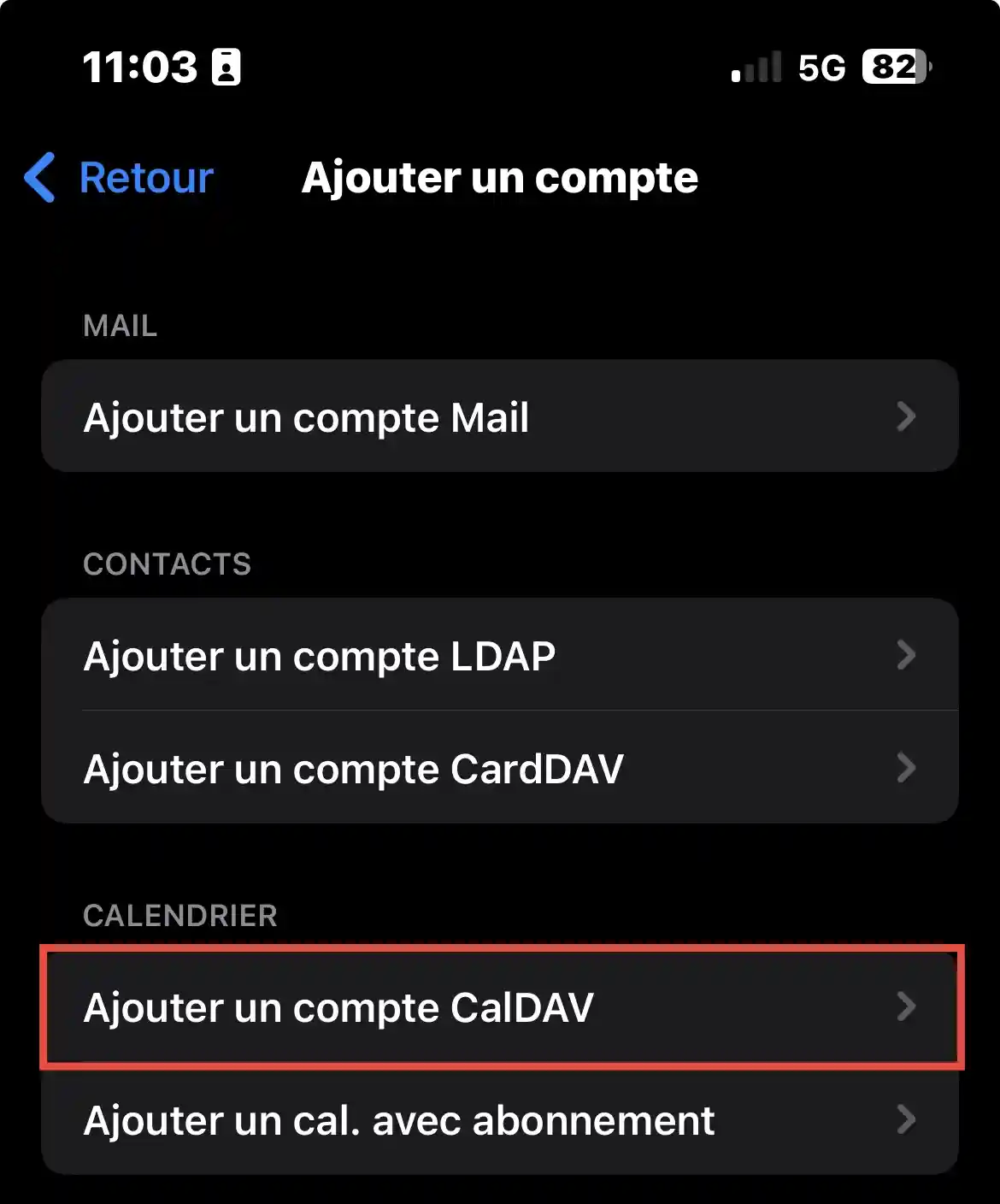
Étape 7 : À cet endroit, remplissez les champs avec vos informations :
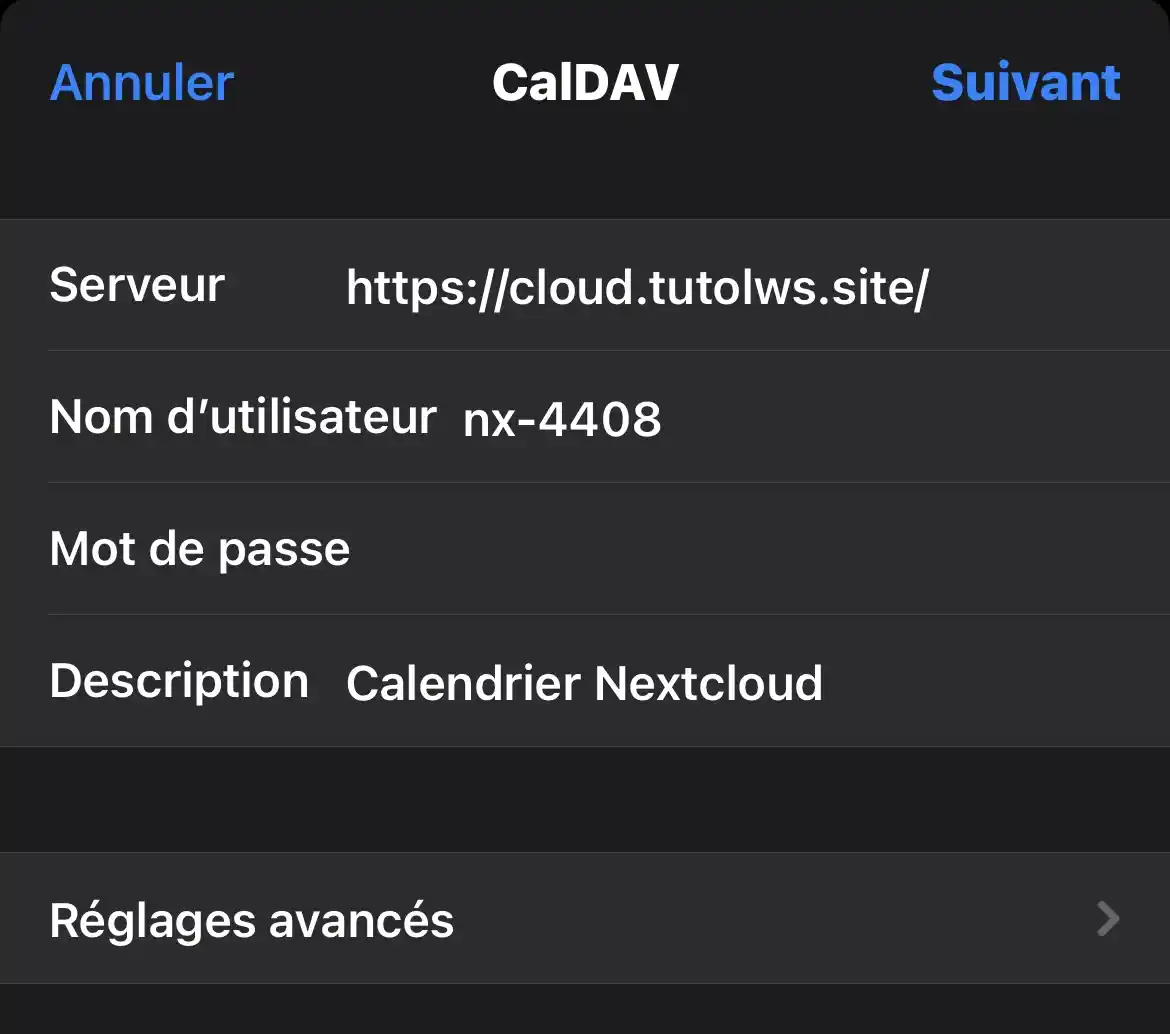
Étape 8 : Après connexion, vous pouvez choisir sur quelle application vous souhaitez que l'Agenda Nextcloud soit synchronisé.
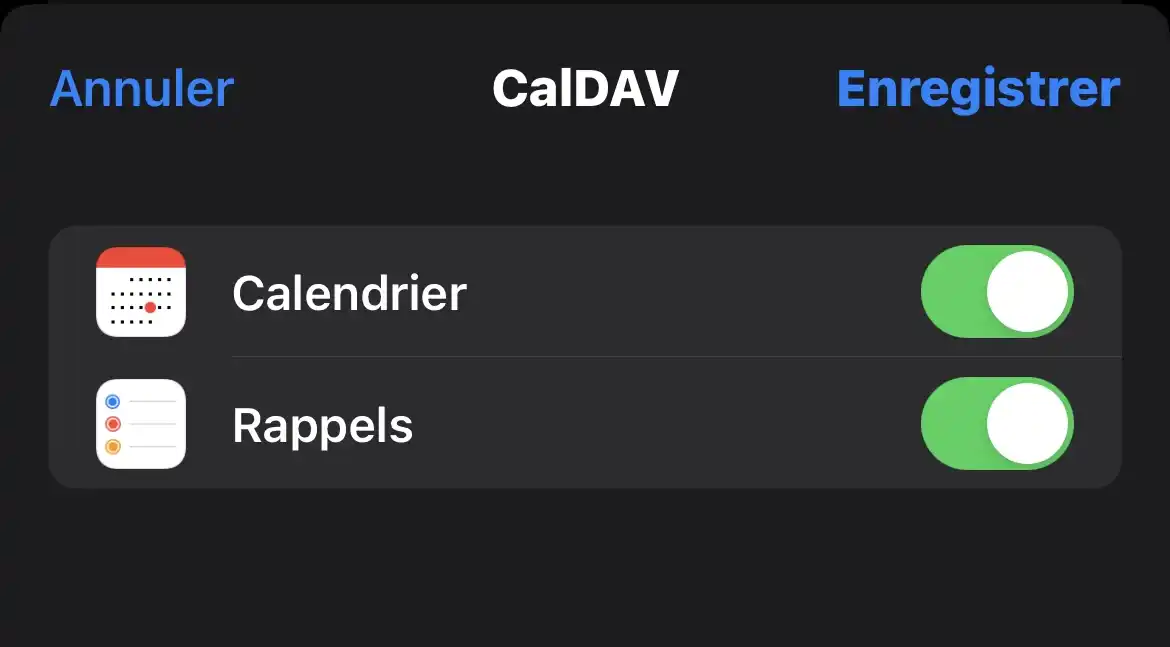
Vous avez réussi à synchroniser Nextcloud Agenda avec votre appareil iOS, que ce soit un iPhone ou un iPad. Vous pouvez désormais accéder facilement à vos calendriers Nextcloud, rester organisé et ne jamais manquer un rendez-vous essentiel, le tout depuis vos appareils Apple.
Dans cette partie, nous vous guiderons à travers le processus de synchronisation de votre calendrier Nextcloud Agenda avec un appareil Android. Que vous utilisiez un smartphone ou une tablette Android, cette démarche vous permettra d'accéder rapidement à vos événements et rendez-vous depuis vos appareils Android.
Étape 1 : Il faudra tout d'abord installer l'application DavX5 sur le Google Play Store :
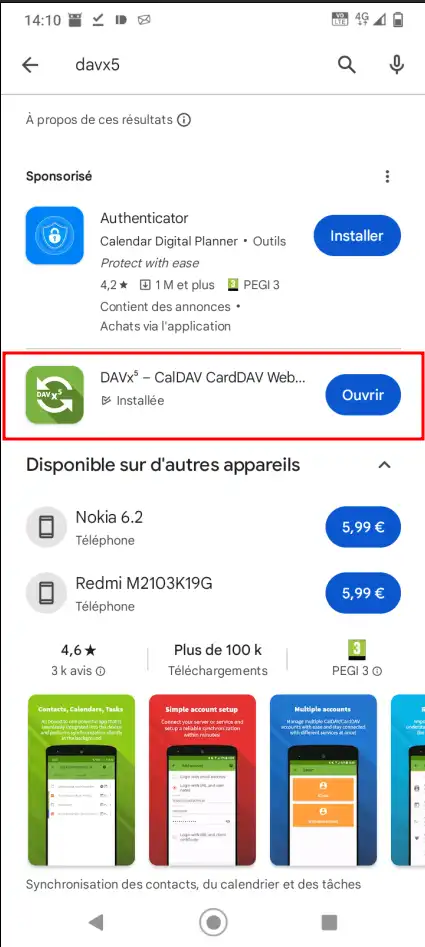
Étape 2 : Une fois l'application installée et lancée, continuer en cliquant sur la flèche en bas à droite, puis la coche :
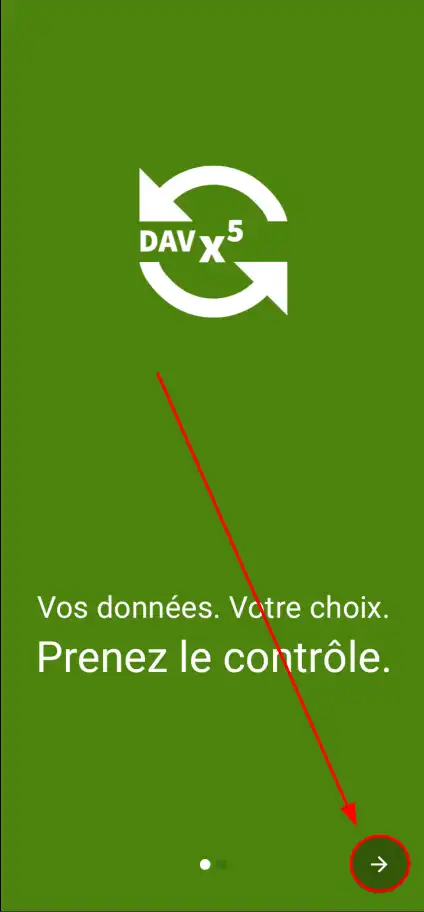
Étape 3 : Ensuite appuyer sur le "+" en bas à droite de l'écran :
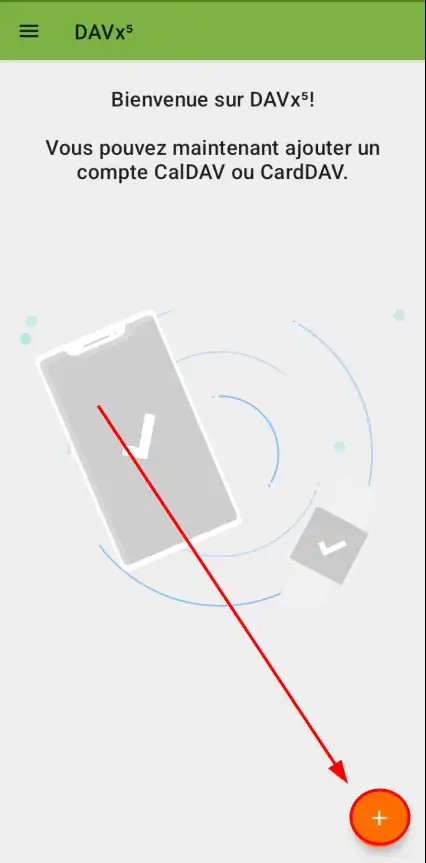
Étape 4 : Ici sélectionner "Connexion avec une URL et un nom d'utilisateur", et entrez vos informations, puis cliquez sur "Se connecter" :
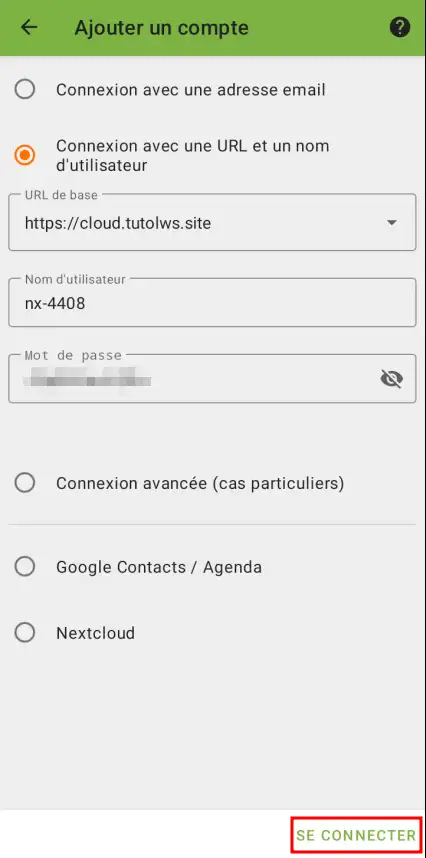
Étape 5 : Ici, choisissez un nom de compte et cliquez sur "Créer un compte" :
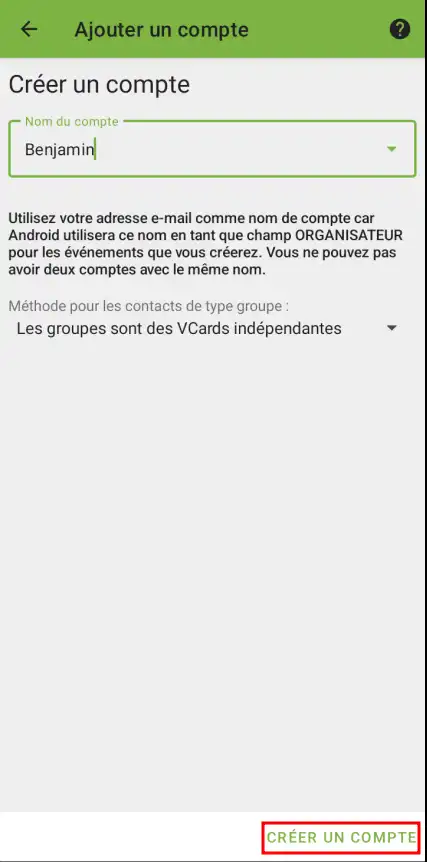
Étape 6 : Une fois connectez, allez dans "Agendas" (1) puis ici choisissez les agendas (2) que vous souhaitez mettre dans votre calendrier :
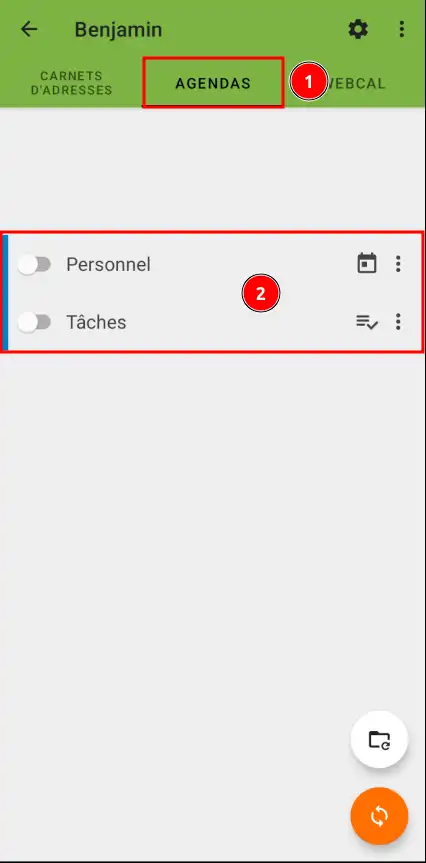
Vous avez réussi à synchroniser Nextcloud Agenda avec votre appareil Android, que ce soit un smartphone ou une tablette. Vous disposez désormais d'un accès pratique à vos calendriers Nextcloud depuis vos appareils Android, vous permettant de rester organisé et de suivre tous vos rendez-vous en toute simplicité.
Dans cette dernière partie, nous allons vous montrez comment synchroniser Nextcloud Agenda avec vos appareils compatible macOS, vous permettant ainsi d'accéder facilement à vos événements et rendez-vous où que vous soyez.
Étape 1 : Ouvrir Préférences Système de votre ordinateur macOS et cliquez sur Comptes Internet :
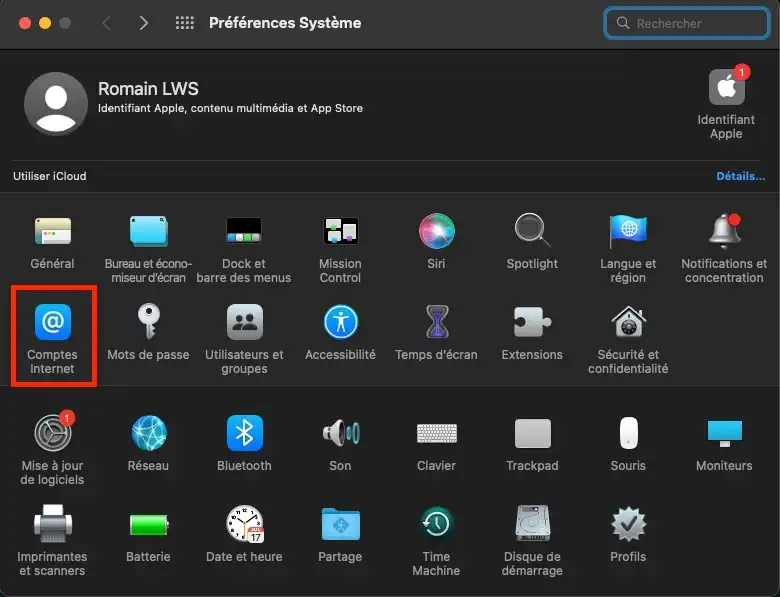
Étape 2 : Ensuite, cliquez sur "Ajouter un autre compte..." :
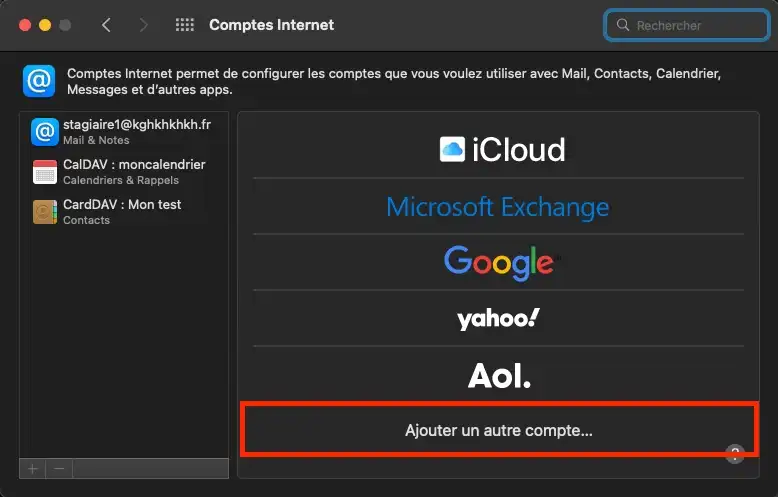
Étape 3 : Puis, cliquez sur "Compte CalDAV" :
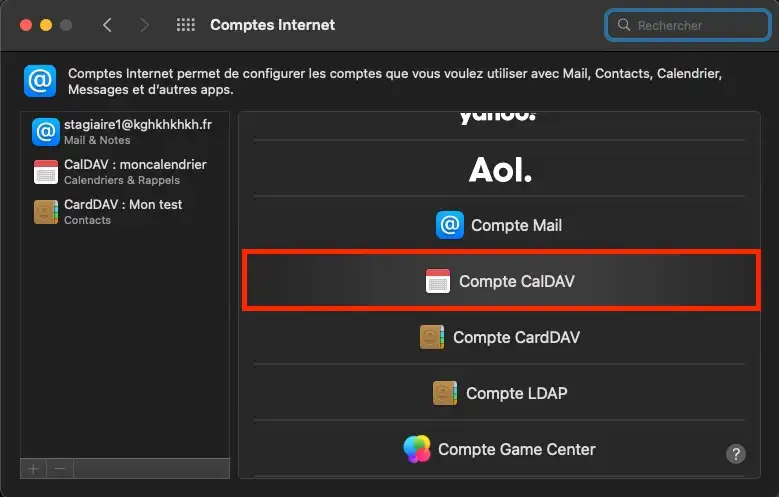
Étape 4 :
Étape 4 : Ici, dans "Type de compte " sélectionner "Manuel", et entrez vos informations, puis cliquez sur "Se connecter" :
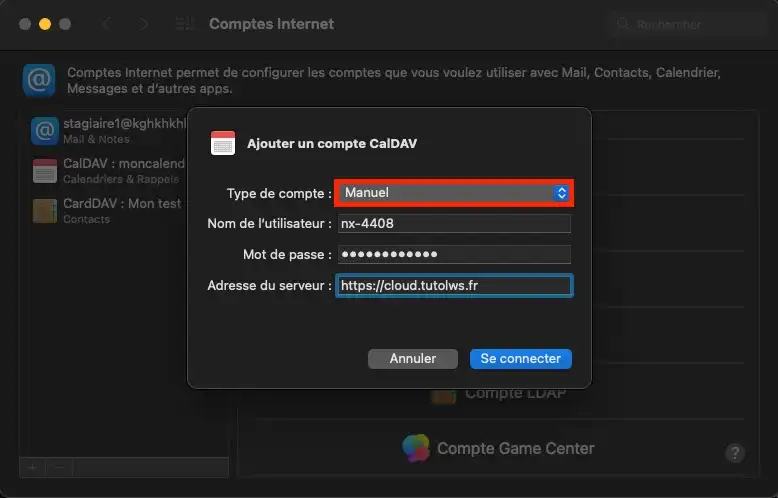
Étape 5 : Après connexion, vous pouvez choisir sur quelle application vous souhaitez que l'Agenda Nextcloud soit synchronisé.
.webp)
Vous avez réussi à synchroniser Nextcloud Agenda avec vos appareils compatible macOS, que ce soit un smartphone ou une tablette. Vous disposez désormais d'un accès pratique à vos calendriers Nextcloud depuis vos appareils macOS, vous permettant de rester organisé et de suivre tous vos rendez-vous en toute simplicité.
Vous savez maintenant comment :
Grâce à ces instructions détaillées, la synchronisation de l'agenda Nextcloud devrait être un jeu d'enfant, vous offrant la possibilité de rester organisé et synchronisé, peu importe la plateforme que vous utilisez.
Si vous ne disposez pas encore d'une formule de stockage en ligne ou souhaitez vous doter d'une formule de stockage cloud avec des fonctionnalités avancées, consultez cette documentation pour passer votre commande, et trouvez les renseignements relatifs aux formules Nextcloud et Nextcloud Pro ici.
N'hésitez pas à laisser un commentaire pour nous faire part de votre expérience ou si vous avez des questions supplémentaires 👇.
Notez cet article :
5/5 | 1 avis
Cet article vous a été utile ?
Oui
Non
0mn de lecture
Utiliser NextCloud sur Mobile et Tablette
0mn de lecture
Comment utiliser NextCloud sur Windows?
0mn de lecture
Comment utiliser NextCloud sur Android?
0mn de lecture
Comment utiliser NextCloud sur Linux?